이 포스팅은 쿠팡 파트너스 활동의 일환으로 수수료를 지급받을 수 있습니다.
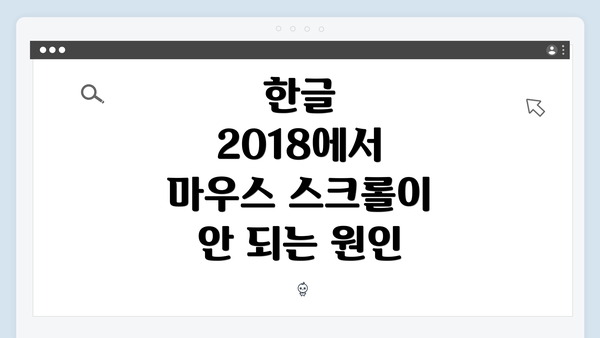
한글 2018에서 마우스 스크롤이 안 되는 원인
한글 2018에서 마우스 스크롤이 작동하지 않는 문제는 여러 가지 원인에 의해 발생할 수 있다. 이러한 원인을 이해하는 것은 문제 해결의 첫 단계이다. 대부분의 경우, 소프트웨어의 설정이나 드라이버 문제로 인해 발생하며, 때때로 사용자의 운영체제나 하드웨어와 관련된 문제가 있을 수도 있다.
첫 번째로 점검해야 할 사항은 마우스의 연결 상태이다. USB 마우스의 경우, 포트를 바꿔보거나 다른 컴퓨터에 연결해 보아 정상 작동하는지 확인해야 한다. 무선 마우스라면 배터리 상태를 확인하고, 수신기가 제대로 연결되어 있는지 살펴볼 필요가 있다.
두 번째, 한글 2018의 설정에서 마우스 스크롤 옵션이 비활성화되어 있을 수 있다. 사용자가 직접 설정을 변경했거나 소프트웨어 업데이트 후 기본 설정이 초기화될 수 있다. 설정 메뉴로 들어가 마우스 관련 옵션이 올바르게 설정되어 있는지 점검해 보자.
해결 방법: 마우스 드라이버 업데이트
마우스 스크롤 문제를 해결하기 위해 가장 먼저 확인해야 할 것은 마우스 드라이버의 상태예요. 드라이버란 하드웨어와 소프트웨어 간의 커뮤니케이션을 담당하는 프로그램으로, 적절하게 설치되어 있지 않거나 업데이트가 필요할 경우 문제가 발생할 수 있어요. 그래서 이번 섹션에서는 마우스 드라이버를 업데이트하는 방법에 대해 자세히 알아보도록 할게요.
드라이버 업데이트 방법
-
장치 관리자 시작하기
- Windows에서는 ‘시작’ 버튼을 클릭한 뒤 ‘장치 관리자’라고 검색해 주세요. 장치 관리자에서 현재 설치된 하드웨어 목록을 확인할 수 있어요.
-
마우스 찾기
- 장치 관리자에서 ‘마우스 및 기타 포인팅 장치’라는 항목을 찾아 클릭해 주세요. 여기서 현재 연결된 마우스를 확인할 수 있습니다.
-
드라이버 업데이트
- 마우스를 오른쪽 클릭한 후 ‘드라이버 업데이트’를 선택해 주세요. 그러면 “자동으로 드라이버 소프트웨어 검색” 옵션이 나타나요. 이 옵션을 선택하면 Windows가 자동으로 최신 드라이버를 검색하고 설치할 수 있어요.
-
수동 설치 고려하기
- 자동 검색으로 해결되지 않는다면 제조사의 웹사이트를 방문해 보세요. 예를 들어, 로지텍이나 MS 등의 마우스 제조사에서 제공하는 드라이버를 다운로드하여 설치할 수 있습니다. 이 경우, 정확한 모델명을 알고 있으면 더욱 도움이 돼요.
드라이버 업데이트의 중요성
- 시스템 안정성 증가: 마우스 드라이버를 최신 상태로 유지하면 시스템의 전반적인 안정성이 높아지고 예기치 않은 오류를 줄일 수 있어요.
- 성능 향상: 업데이트된 드라이버는 종종 성능 개선 및 오류 수정이 포함되어 있어서 스크롤 문제 해결에 큰 도움이 될 수 있어요.
- 호환성 확보: 새로운 소프트웨어나 업데이트와의 호환성을 확보하여, 사용 중 불편함이 없도록 만들어줄 수 있어요.
예시
예를 들어, 특정 버전의 한글 2018에서 마우스로 스크롤이 원활하지 않다면, 드라이버가 오래된 것이 원인일 수 있어요. 최근 드라이버로 업데이트한 후에 문제가 해결된 사례가 종종 보고되고 있어요. 이는 소프트웨어가 하드웨어와 효과적으로 소통할 수 있도록 만들어주는 중요한 과정이에요.
결론적으로, 마우스 드라이버 업데이트는 한글 2018에서의 마우스 스크롤 문제를 해결하는 데 매우 중요한 단계예요.
드라이버가 최신 상태인지 꼭 확인해 보시길 권장해요!
마우스 드라이버 업데이트를 통해 스크롤 문제를 해결하고 쾌적한 작업 환경을 만들어 가세요! 필요한 경우, 다음 단계로 “한글 2018의 환경 설정 점검”으로 넘어가면 좋을 것 같아요.
한글 2018의 환경 설정 점검
한글 2018에서 마우스 스크롤 문제가 발생할 때, 환경 설정을 점검하는 것은 정말 중요한 단계예요. 여기서는 한글 2018의 다양한 설정을 확인하고 조정하는 방법에 대해 자세히 알아볼게요.
한글 2018 환경 설정 점검 항목
| 항목 | 설명 | 점검 방법 |
|---|---|---|
| 스크롤 설정 | 마우스 스크롤 속도 조정 또는 활성화 여부 확인 | – 한글 2018을 열고 상단 메뉴에서 ‘도구’ 클릭 후 ‘환경 설정’을 선택해요. – ‘편집’ 탭에서 스크롤 관련 옵션이 있는지 알아보세요. |
| 단축키 설정 | 마우스 스크롤에 영향을 미치는 단축키 설정 확인 | – 같은 방식으로 ‘환경 설정’에서 ‘단축키’ 탭을 찾아보세요. – 스크롤에 관련된 단축키가 중복되거나 비활성화되어 있지 않은지 살펴보세요. |
| 디스플레이 설정 | 해상도 및 화면 비율이 스크롤에 영향을 미칠 수 있어요 | – 바탕화면에서 우클릭 후 ‘디스플레이 설정’으로 들어가세요. – DPI 설정을 100%로 조정해보고, 한글 2018을 다시 실행해보세요. |
| 입력 방식 | 입력 언어 및 방식이 스크롤에 영향을 줄 수 있어요 | – 한글 2018에서 ‘입력’ 메뉴에 들어가 입력 언어를 확인하고 적절한 방식으로 설정해보세요. |
| 보기 설정 | 한글 문서의 보기 모드가 마우스 스크롤에 영향을 줄 수 있어요 | – 문서 상단의 ‘보기’ 탭에서 페이지 배치나 줌 설정을 조정해보세요. 연속 보기 모드를 선택하면 스크롤이 더 매끄럽게 작동할 수 있어요. |
추가 팁
- 위의 설정을 조정할 때, 한글 2018을 재시작해보는 것이 좋습니다. 변경한 사항이 제대로 작용하는지 확인해볼 수 있어요.
- 한글 2018의 ‘도움말’ 메뉴를 통해 최신 업데이트가 있는지 알아보세요. 때로는 업데이트가 문제를 해결하기도 해요.
마지막으로, 환경 설정을 점검하고 조정하는 것이 한글 2018의 마우스 스크롤 문제를 해결하는 데 큰 도움이 될 수 있어요. _이러한 점검을 통해 더욱 원활한 작업 환경을 만드세요!_
일부 하드웨어의 호환성 문제
한글 2018을 사용하면서 마우스 스크롤에 관련된 문제가 발생하는 경우, 특정 하드웨어와의 호환성 문제를 고려해야 해요. 여기서는 그러한 문제를 해결하기 위한 몇 가지 방법과 유의사항을 안내할게요.
1. 마우스 하드웨어 점검하기
- 다른 프로그램에서 마우스 스크롤이 정상적으로 작동하는지 알아보세요. 문제가 한글 2018에 국한된다면, 소프트웨어 문제일 가능성이 높아요.
- 반대로, 다른 소프트웨어에서도 스크롤 문제가 발생한다면 마우스 자체에 문제가 있을 수 있어요.
2. 드라이버 호환성 확인
- 마우스 드라이버가 최신 버전인지 확인하세요.
- 제조사 웹사이트에 방문해 최신 드라이버를 다운로드하여 설치해보세요. 구형 드라이버는 일부 소프트웨어와 호환되지 않을 수 있어요.
3. USB 포트 변경해보기
- 마우스를 다른 USB 포트에 연결해 보세요. 종종 포트의 문제가 있을 수 있어요.
- 특히 USB 허브를 사용하고 있다면, 직접 컴퓨터에 연결하여 테스트해보는 것이 좋습니다.
4. 다른 마우스 시험하기
- 가능한 경우, 다른 마우스를 사용해보세요. 특정 마우스 모델이 소프트웨어와 호환되지 않을 수 있어요.
- 특히, 게이밍 마우스나 특수 기능이 있는 마우스라면 더욱 주의가 필요해요.
5. 시스템 요구사항 체크하기
- 한글 2018의 시스템 요구사항을 다시 한번 알아보세요. 하드웨어 스펙이 부족하면 소프트웨어가 제대로 작동하지 않을 수 있어요.
- 운영체제가 지원하는 버전인지도 체크하는 것이 좋습니다.
6. BIOS 및 펌웨어 업데이트
- 오래된 BIOS나 펌웨어 또한 하드웨어와 소프트웨어 간의 호환성 문제를 일으킬 수 있어요.
- 제조사에서 제공하는 업데이트를 통해 최신 상태로 유지하는 것이 중요해요.
7. 추가적인 하드웨어 문제
- 다양한 주변기기가 동시 접속되어 있다면, 서로 간섭할 수 있어요. 불필요한 장치를 분리해보세요.
- 특히, 다른 입력장치와 함께 동작하면서 문제가 발생하는 경우가 많아요.
결론적으로:
마우스의 호환성 문제는 다양한 요소에 의해 발생할 수 있기 때문에, 하나씩 차근차근 점검하는 것이 중요해요.
이 단계들을 통해 문제를 해결할 수 있기를 바라요! 하드웨어와 소프트웨어 간의 원활한 통합은 항상 시간과 노력이 필요해요. 궁금한 점이 있다면 언제든지 댓글로 남겨주세요!
소프트웨어 재설치 고려하기
때때로 소프트웨어 자체의 문제로 인해 마우스 스크롤이 제대로 작동하지 않을 수 있어요. 이런 경우, 한글 2018을 재설치하는 것이 해결책이 될 수 있습니다. 그럼 구체적으로 어떻게 진행하면 좋을지 알아볼까요?
재설치하기 전 점검 사항
-
중요 파일 백업하기: 한글 프로그램은 작업 중인 파일을 저장하는 공간이므로, 모든 중요한 문서 파일을 미리 백업해 두어야 해요. 그렇지 않으면 소중한 작업물이 사라질 수 있답니다.
-
현재 버전 확인하기: 한글 2018의 최신 업데이트 버전이 무엇인지 확인해주세요. 업데이트를 통해 이미 해결된 문제일 수도 있으니까요. 이를 통해 불필요한 재설치를 피할 수 있어요.
재설치 단계
-
프로그램 제거: 제어판에서 한글 2018을 찾아 제거해 주세요. 이때 남아 있는 설정 파일이나 캐시 파일도 함께 삭제되도록 설정하는 것이 좋습니다.
-
새로운 설치파일 다운로드: 한글 공식 홈페이지나 구입처에서 한글 2018의 최신 설치 파일을 다운로드하세요. 꼭 정품 그대로 설치하는 것이 중요해요.
-
설치 진행: 다운로드한 파일을 실행하여 설치를 진행합니다. 설치 중에는 기본 설정을 그대로 유지하는 것이 좋죠. 추가적인 설정이 필요할 경우, 나중에 다시 조정할 수 있어요.
-
설치 후 점검: 설치가 완료된 후, 프로그램을 실행하여 마우스 스크롤이 제대로 작동하는지 확인해 보세요. 만약 여전히 문제가 발생한다면, 다른 방법을 고려해 볼 필요가 있어요.
재설치의 필요성
때로는 소프트웨어가 고장 나거나 파일이 손상되는 경우가 있기 때문에 재설치가 필수적이랍니다. 재설치는 시스템의 청결성을 유지하고, 성능 개선에도 큰 도움이 될 수 있어요.
위 과정을 통해 마우스 스크롤 문제가 해결되기를 바랍니다. 이렇게 소프트웨어를 재설치하는 것이 사용 중인 프로그램의 성능을 되살리는 좋은 방법이 될 수 있어요.
재설치 후에도 스크롤 문제가 지속된다면, 다른 점검 작업이나 전문가의 도움을 받는 것도 좋은 방법이에요. 다양한 원인이 있을 수 있으니 여러 측면에서 확인해 볼 필요가 있답니다!
자주 묻는 질문 Q&A
Q1: 한글 2018에서 마우스 스크롤이 작동하지 않는 원인은 무엇인가요?
A1: 마우스 스크롤이 작동하지 않는 원인은 마우스 연결 상태, 한글 2018의 설정, 드라이버 문제 등 여러 가지가 있을 수 있습니다.
Q2: 마우스 드라이버는 어떻게 업데이트하나요?
A2: 장치 관리자에서 마우스를 오른쪽 클릭한 후 ‘드라이버 업데이트’를 선택하거나, 제조사 웹사이트에서 최신 드라이버를 다운로드하여 설치하면 됩니다.
Q3: 한글 2018의 환경 설정에서 어떤 항목을 점검해야 하나요?
A3: 스크롤 설정, 단축키 설정, 디스플레이 설정, 입력 방식, 보기 설정 등을 점검하고 조정해야 합니다.
이 콘텐츠는 저작권법의 보호를 받는 바, 무단 전재, 복사, 배포 등을 금합니다.